Taskmgr.exe: что это за процесс? Основные функции диспетчера задач Windows
Многие слышали о том, что в ОС Windows имеется процесс taskmgr.exe. Однако не все пользователи себе достаточно четко представляют, что же это на самом деле. Сейчас мы кратко рассмотрим тему "Taskmgr.exe: что это такое?". Заодно будет сказано о том, для чего предназначена данная служба и как с ней работать.
conținut
Исполняемый файл taskmgr.exe: что это?
Не стоит пугаться разных аббревиатур и сокращений, которые очень часто используются в системах Windows для имен файлов, процессов и командной строки.

На самом деле сам файл taskmgr.exe отвечает за запуск любого средства управления процессами, службами и приложениями и называется диспетчер задач Windows. Да-да, это именно оно, то самое средство, которое многие юзеры используют в самых крайних случаях для завершения работы «зависших» программ. Однако далеко не все знают, что только этой функцией его работа не ограничивается. При запуске такой службы можно не только получить необходимую информацию по нагрузке на «железо», но и оптимизировать работу компьютера в зависимости от своих нужд и потребностей.
Для чего используется диспетчер задач
Итак, посмотрим на процесс taskmgr.exe. Что это с точки зрения сокращения? Это – Task Manager, что в переводе с английского и означает «диспетчер задач» (или «менеджер задач», как хотите).
Как неправильно считают некоторые начинающие юзеры, основной функцией диспетчера является принудительное завершение работы какого-то компонента, когда Windows не реагирует вообще ни на какие действия. В некоторых случаях так и есть. Но давайте посмотрим, что еще можно извлечь из этого процесса.
Многие наверняка замечали, что в главном окне присутствует несколько основных вкладок: «Приложения», «Процессы», «Службы», «Быстродействие», «Сеть» и «Пользователи», плюс – стандартная панель сверху. В каждой вкладке имеются свои данные, которыми можно осуществлять управление и получить некоторую важную информацию о состоянии компьютерной системы.
Вызов диспетчера задач простейшими методами
Для начала рассмотрим основные способы вызова этого процесса. Как известно, диспетчер задач Windows можно активировать двумя основными методами. Первый хорошо известен всем пользователям. Это сочетание «горячих» клавиш Ctrl + Alt + Del или Ctrl + Shift + Esc.
Второй способ заключается при вводе в меню «Выполнить» команды с сокращением taskmgr, которое происходит от названия самого исполняемого файла. Заметьте, расширение .exe в командной строке не прописывается только потому, что уже изначально заложено, что файлы этого типа подлежат исполнению. Расширение .exe происходит от сокращения полного названия executable ("исполняемый").
Информационные данные
Пока не будем затрагивать управление, а рассмотрим, какую же информацию можно получить после запуска диспетчера задач. Сразу скажем, что все вкладки отображают только, так сказать, активные процессы (кроме служб).

Так, например, в разделе «Приложения» можно просмотреть все активные в данный момент программы с указанием их работоспособности. В случае «зависания» в описании состояния процесса будет указано «Не отвечает».

В процессах можно посмотреть все активные службы, а также использование ими системных ресурсов (оперативной памяти и процессора). Если произвести сортировку именно по нагрузке, сразу можно выяснить, какой из процессов или программ является наиболее ресурсоемким.

В разделе служб имеется краткое описание каждого процесса в плане разработчика ПО, а также его состояния на данный момент (отключен/работает).

При просмотре раздела «Быстродействие» можно увидеть представление нагрузки на центральный процессор и оперативную память в виде активной гистограммы, представляющей использование ресурсов в режиме реального времени. При использовании кнопки «Монитор ресурсов» можно получить более подробную информацию, включая параметры винчестера и состояния сети.

Как уже понятно, на сетевой вкладке отображается информация о скорости подключения соединения по локальной сети или при использовании доступа в Интернет. Кстати, эта информация позволяет отказаться от использования программ, тестирующих то же интернет-соединение или скорость доступа к виртуальной сети (VPN).

В завершение остается добавить, что на последней вкладке можно увидеть информацию обо всех пользователях, работающих с системой в данный момент. Кроме того, здесь же отображается вся информация о каждом используемом приложении и процессе.
Управление процессами и службами
Достаточно интересна возможность управления активными процессами и фоновыми службами. При запуске процесса taskmgr.exe (диспетчер задач) завершением некоторых служб можно добиться существенного ускорения работы системы.
Сейчас мы не будем говорить обо всех процессах до единого. Возьмем простой пример. Если в системе не используется принтер (или он просто не установлен), без проблем можно завершить фоновый процесс spoolsv.exe, отвечающий за очередность задания документов на печать. И это - не единственный пример. Нужно просто просмотреть описания служб и выбрать именно те, которые в данный момент или вообще не используются. Кроме того, иногда полезно завершать процессы, сильно нагружающие систему, в частности некоторые службы типа svchost.exe, но здесь нужно быть очень осторожным.
Завершение работы «зависших» приложений
Но наиболее часто пользователи применяют диспетчер задач именно для завершения работы зависших приложений. Тут все просто. Нужно просто выделить программу, помеченную атрибутом «Не отвечает», и нажать кнопку завершения.
Ошибки службы taskmgr.exe
Часто бывает так, что выдается сообщение об ошибке типа «taskmgr.exe не найден». Что делать? Чаще всего такая ситуация связана с вирусами. Тут лучше сразу же проверить систему мощным антивирусным пакетом.

Если вирусов нет, а ошибка все равно появляется, можно попробовать утилиту True Sword или специальную разработку под названием Windows Cannot Find Fix Wizard. В крайнем случае можно задать ручной поиск нужного файла или использовать восстановление системы из контрольной точки.
Заключение
Вот, собственно, мы и рассмотрели службу taskmgr.exe. Что это за процесс, наверное, уже всем понятно. Быть может, некоторым пользователям пригодятся и знания о том, как в полной мере использовать возможности диспетчера задач, тем более что эта информация очень полезна.
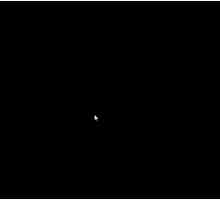 Чёрный экран и курсор при загрузке Windows: что делать?
Чёрный экран и курсор при загрузке Windows: что делать? RunDll32.exe: что это такое и как работает?
RunDll32.exe: что это такое и как работает? Код сообщения 80073712 Windows 7: ошибка обновления и методы ее исправления
Код сообщения 80073712 Windows 7: ошибка обновления и методы ее исправления Как включить режим разработчика в Undertale и что это дает?
Как включить режим разработчика в Undertale и что это дает? Пирсинг-корсет - это красиво!
Пирсинг-корсет - это красиво!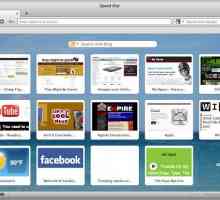 Как закладки перенести из `Оперы` в `Оперу`. Как в…
Как закладки перенести из `Оперы` в `Оперу`. Как в… Что такое `кряк` и последствия его установки
Что такое `кряк` и последствия его установки Где находится в Windows 7 буфер обмена? ОС Windows 7
Где находится в Windows 7 буфер обмена? ОС Windows 7 Что такое приложение? Приложение в `ВКонтакте`. Приложения для iPhone
Что такое приложение? Приложение в `ВКонтакте`. Приложения для iPhone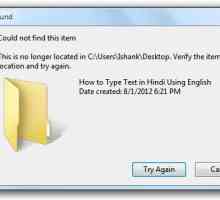 Ошибка `Не удалось найти этот элемент`. Как удалить неудаляемый файл?
Ошибка `Не удалось найти этот элемент`. Как удалить неудаляемый файл? Как пользоваться облаком? Инструкция для новичков
Как пользоваться облаком? Инструкция для новичков Как удалить программу из реестра?
Как удалить программу из реестра? Вирус блокирует Интернет: лечение вручную
Вирус блокирует Интернет: лечение вручную Как удалить Windows Edge в Windows 10: несколько методов и советов
Как удалить Windows Edge в Windows 10: несколько методов и советов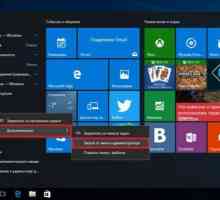 Права администратора в Windows 10: как их получить?
Права администратора в Windows 10: как их получить?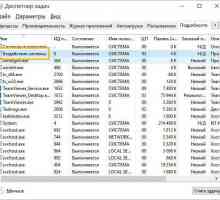 Процесс SYSTEM Idle Process грузит процессор: так ли все плохо?
Процесс SYSTEM Idle Process грузит процессор: так ли все плохо? Microsoft Compatibility Telemetry грузит диск: что это за процесс, и как с ним бороться?
Microsoft Compatibility Telemetry грузит диск: что это за процесс, и как с ним бороться? Как вернуть языковую панель на `Панель задач` в системах Windows разных поколений
Как вернуть языковую панель на `Панель задач` в системах Windows разных поколений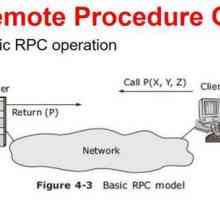 Удаленные процедуры. Вызов удаленных процедур: подробная инструкция
Удаленные процедуры. Вызов удаленных процедур: подробная инструкция Предупреждение системы безопасности Windows
Предупреждение системы безопасности Windows Как находится контрольная сумма
Как находится контрольная сумма
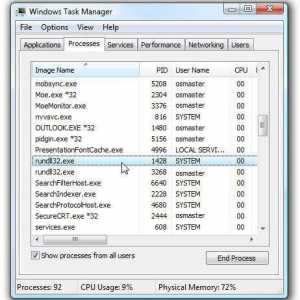 RunDll32.exe: что это такое и как работает?
RunDll32.exe: что это такое и как работает? Код сообщения 80073712 Windows 7: ошибка обновления и методы ее исправления
Код сообщения 80073712 Windows 7: ошибка обновления и методы ее исправления Как включить режим разработчика в Undertale и что это дает?
Как включить режим разработчика в Undertale и что это дает? Пирсинг-корсет - это красиво!
Пирсинг-корсет - это красиво! Как закладки перенести из `Оперы` в `Оперу`. Как в…
Как закладки перенести из `Оперы` в `Оперу`. Как в… Что такое `кряк` и последствия его установки
Что такое `кряк` и последствия его установки Где находится в Windows 7 буфер обмена? ОС Windows 7
Где находится в Windows 7 буфер обмена? ОС Windows 7 Что такое приложение? Приложение в `ВКонтакте`. Приложения для iPhone
Что такое приложение? Приложение в `ВКонтакте`. Приложения для iPhone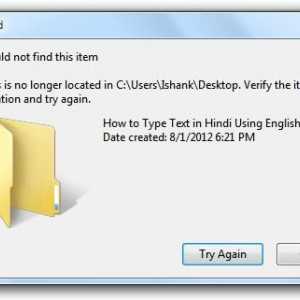 Ошибка `Не удалось найти этот элемент`. Как удалить неудаляемый файл?
Ошибка `Не удалось найти этот элемент`. Как удалить неудаляемый файл? Как пользоваться облаком? Инструкция для новичков
Как пользоваться облаком? Инструкция для новичков